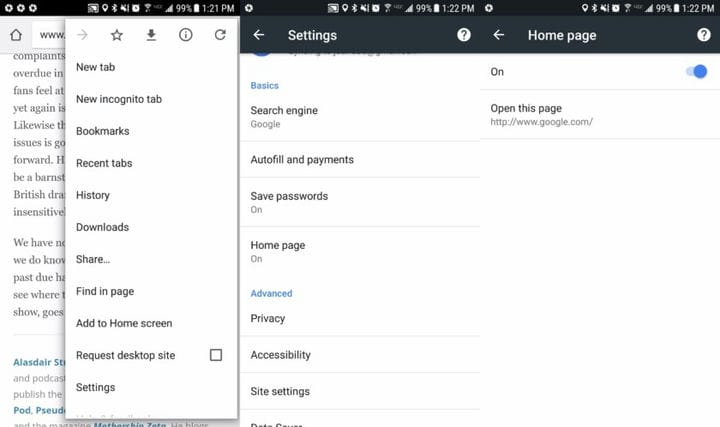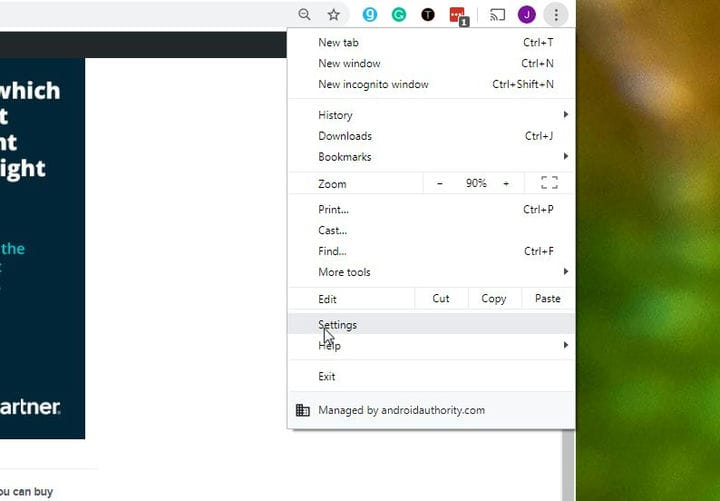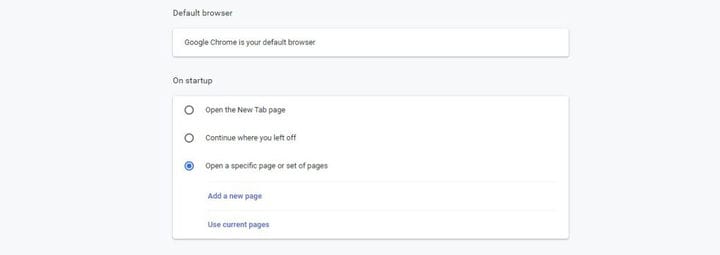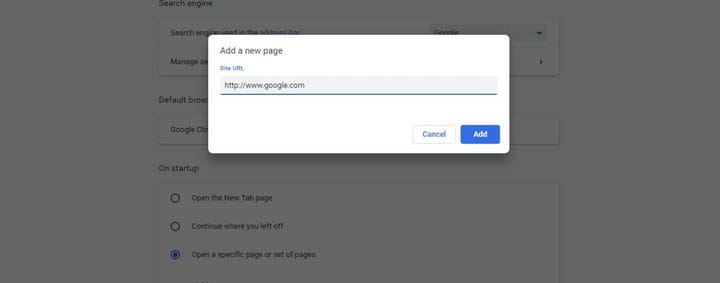Как сделать Google домашней страницей в Chrome (Android и ПК)
Когда вы покупаете смартфон Android, ПК или Chromebook, вы, вероятно, захотите проверить веб-браузер Google Chrome. Первое, что вы можете сделать, это настроить домашнюю страницу в Chrome. Многим, возможно, большинству людей нравится, когда главная стартовая страница Google является их домашней страницей для своего браузера. Он предлагает прямой способ поиска всего, что вы хотите. Он также имеет несколько приятных дополнительных функций, таких как прогноз погоды и многое другое.
“Но как мне сделать Google главной страницей в Chrome?” Хороший вопрос, и именно об этом мы расскажем в этой небольшой статье. Как вы можете себе представить, на самом деле довольно просто использовать Google в качестве первой веб-страницы, которую вы видите всякий раз, когда открываете новую вкладку Chrome.
Сделайте Google своей домашней страницей на Android – как это настроить
- После того, как вы откроете Chrome, нажмите значок меню браузера, который находится в верхней правой части приложения.
- Затем вы хотите прокрутить вниз и нажать на параметр «Настройки».
- После этого вы затем выбираете опцию «Домашняя страница» в Настройках.
- Убедившись, что «Домашняя страница» действительно включена, нажмите «Открыть эту страницу».
- Наконец, вы просто вводите URL-адрес www.google.com в этом разделе, и все готово. Теперь главная страница Google должна быть настроена в качестве домашней страницы Chrome на вашем телефоне Android.
Не пропустите: советы и рекомендации по использованию Chrome для Android, о которых вы должны знать
Сделать Google домашней страницей на ПК – как это настроить
Если вы загрузили браузер Chrome на свой компьютер или приобрели Chromebook, способ настройки Chrome в качестве домашней страницы такой же.
- Запустите Chrome и переместите курсор к значку меню, который находится в правом верхнем углу приложения.
- Прокрутите вниз и нажмите на параметр «Настройки».
- После этого вы попадете на внутреннюю веб-страницу chrome: // settings /. Прокрутите вниз до пункта «При запуске» и нажмите «Открыть определенную страницу или набор страниц».
- После этого вы должны увидеть новый выбор: «Добавить новую страницу». Щелкните этот вариант.
- Затем вы должны увидеть всплывающее окно выбора «Добавить новую страницу» с опцией «URL-адрес сайта» для ввода. Просто введите URL-адрес «http://www.google.com» в этом разделе и нажмите кнопку «Добавить». У вас должно быть все готово. В следующий раз, когда вы запустите Chrome, Google должен появиться в качестве вашей домашней страницы.
Вот как вы делаете Google своей домашней страницей с помощью Chrome. Имейте в виду, что эти процедуры не ограничиваются только сайтом Google. Если вы хотите использовать другую веб-страницу в качестве домашней страницы Chrome, просто введите соответствующий URL-адрес, как описано в последнем разделе обоих руководств, и его следует настроить в качестве домашней страницы Chrome.
Источник записи: https://www.androidauthority.com